Przewodnik po oprogramowaniu do odzyskiwania dokumentów
Autor: Vernon Roderick, Ostatnia aktualizacja: March 19, 2021
Obecnie wykonujemy różne zadania na naszych komputerach, takie jak praca nad dokumentami i aplikacjami. Przechowujemy również różne pliki na dysku twardym komputera, do których później będziemy mieć łatwy dostęp. Ale są chwile, kiedy pojawiają się problemy z naszymi ważnymi danymi. Pliki dokumentów nagle się gubią lub usuwane i nie można ich znaleźć.
Aby pomóc w rozwiązaniu problemu, w tym artykule przedstawiono kilka metod, które można zastosować, aby odzyskać usunięte lub utracone dane z dowolnego urządzenia. Ponadto a oprogramowanie do odzyskiwania dokumentów takie jak FoneDog Data Recovery może pomóc w odzyskaniu danych, wykonując szybkie lub głębokie skanowanie urządzenia. Ważne są nie tylko dokumenty, ale także pamięć flash, więc oto kolejny artykuł na temat oprogramowanie do odzyskiwania dysku flash polecam ci.
Część 1. Jak odzyskać usunięte dokumenty za pomocą oprogramowania do odzyskiwania dokumentówCzęść 2. Wspólne przyczyny utraconych lub usuniętych dokumentów Część 3. Wskazówki dotyczące skutecznego oprogramowania do odzyskiwania dokumentów Część 4. Oprogramowanie do odzyskiwania dokumentów w systemie WindowsCzęść 5. Oprogramowanie do odzyskiwania dokumentów na komputerze MacCzęść 6. Oprogramowanie do odzyskiwania dokumentów przy użyciu bezpłatnych narzędzi innych firm
Część 1. Jak odzyskać usunięte dokumenty za pomocą oprogramowania do odzyskiwania dokumentów
Gdy potrzebujesz pomocy w odzyskaniu usuniętych i brakujących dokumentów, Odzyskiwanie danych FoneDog wykona niesamowitą robotę. Jest to bezpieczny, niezawodny i bezpieczny program do odzyskiwania danych, który może odzyskać dowolny typ danych z dowolnego rodzaju urządzenia.
Dzięki prostemu i wygodnemu w użyciu interfejsowi z funkcją pomocy może wykonywać szybkie i dokładne skanowanie urządzeń bez utraty danych. Możesz wyświetlić podgląd każdego wyniku pliku i wybrać określone pliki, które chcesz odzyskać.
FoneDog Data Recovery może odzyskać utracone i usunięte dane we wszystkich sytuacjach. Narzędzie jest dostępne zarówno w systemie Windows, jak i Mac OS. Ma dostępną bezpłatną wersję próbną i oferuje 30-dniową gwarancję zwrotu pieniędzy z pełnymi funkcjami przy zakupie. Kliknij linkowany artykuł, aby wyświetlić szczegółowy samouczek pobierania FoneDog Data Recovery.
Darmowe pobieranie Darmowe pobieranie
Krok 1. Uruchom oprogramowanie do odzyskiwania dokumentów: FoneDog Data Recovery
Pobierz i zainstaluj oprogramowanie na komputerze z systemem Windows lub Mac. Uzyskaj dostęp do programu z menu Start, pulpitu lub paska zadań. Podłącz do komputera swoje urządzenia przenośne lub przenośne, jeśli chcesz odzyskać dane z tych urządzeń.
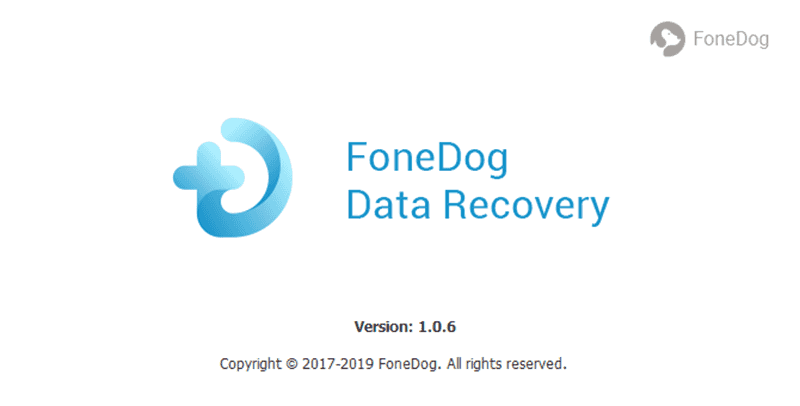
Krok 2. Wybierz typy plików i dyski
Następnym krokiem jest wybranie typów plików do odzyskania, takich jak dokumenty. Wybierz także napędy dysków i napędy wymienne, które zawierają usunięte lub utracone dane.
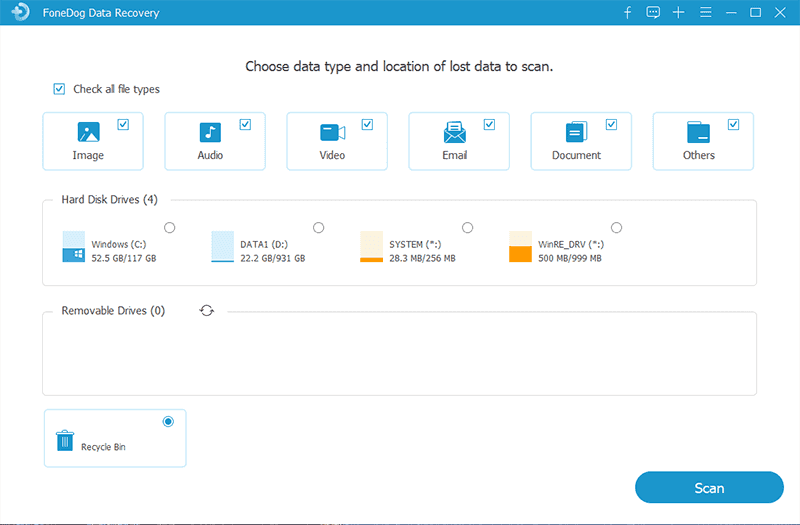
Krok 3. Przeskanuj i pokaż pliki
Dostępne są dwa tryby skanowania: szybkie lub głębokie skanowanie. To ostatnie skanowanie potrwa dłużej, ale zwróci więcej treści. Kliknij przycisk Skanuj, aby kontynuować. Wyniki zostaną zwrócone według kategorii. Możesz wyświetlić podgląd wyników po.
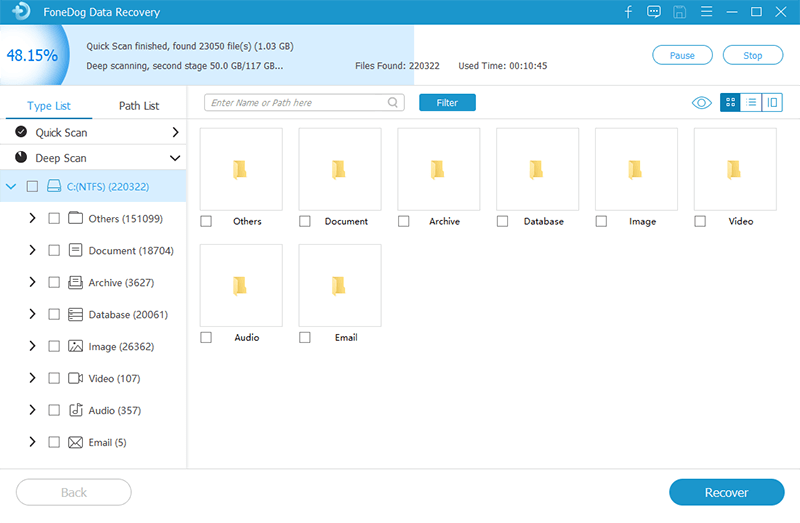
Krok 4. Wyświetl podgląd i odzyskaj pliki
Wybierz określone pliki, które chcesz odzyskać. Kliknij przycisk Odzyskaj, aby rozpocząć odzyskiwanie danych. Poczekaj, aż odzyskiwanie się zakończy i upewnij się, że połączenie i źródło zasilania są stabilne.
Część 2. Wspólne przyczyny utraconych lub usuniętych dokumentów
Dokumenty, nad którymi pracujesz, mogą nagle zostać utracone, usunięte lub uszkodzone z różnych powodów. Najczęstsze przyczyny tego problemu występują, gdy występuje przypadkowe usunięcie, formatowanie dysku twardego, awarii systemu, awarie oprogramowania lub sprzętu, zagrożenia ze strony złośliwego oprogramowania, błędy formatowania, uszkodzone sektory, opróżnianie Kosza lub Kosza, błąd ludzki i wiele innych.
Istnieje możliwość, że w zależności od scenariusza nadal możesz odzyskać utracone lub usunięte dokumenty. Jeśli regularnie tworzone są kopie zapasowe, istnieje duża szansa na odzyskanie danych. Ale jeśli nie ma kopii zapasowych, możesz wykorzystać wbudowane funkcje systemu do przywracania danych lub lepszą alternatywą jest użycie programu do odzyskiwania danych, takiego jak FoneDog Data Recovery.
Część 3. Wskazówki dotyczące skutecznego oprogramowania do odzyskiwania dokumentów
Gdy napotkasz problem z brakującymi lub usuniętymi dokumentami, natychmiast przestań zapisywać cokolwiek na dysku, aby zapobiec dalszym uszkodzeniom. Nie wykonuj więcej operacji na danych.
Zamiast tego wykonaj natychmiastowe odzyskiwanie danych, korzystając z różnych metod omówionych w tym przewodniku po artykule. Dzięki niezawodnemu narzędziu do odzyskiwania danych, takim jak FoneDog Data Recovery, możesz łatwo i bezpiecznie odzyskać usunięte i utracone dokumenty.
Część 4. Oprogramowanie do odzyskiwania dokumentów w systemie Windows
W tej sekcji przedstawiono metody, które mogą pomóc w odzyskaniu usuniętych lub utraconych dokumentów dzięki wbudowanym funkcjom zintegrowanym z systemami Windows.
Metoda 1. Odzyskiwanie dokumentów przy użyciu kopii zapasowej i przywracania systemu Windows
Kopia zapasowa i przywracanie to wbudowana funkcja systemów operacyjnych Windows, która umożliwia przywrócenie niektórych dokumentów, których kopie zapasowe są tworzone. Podłącz nośnik danych, na którym jest zapisana kopia zapasowa, przed wykonaniem kopii zapasowej i przywróceniem.
Krok 01: Uruchom program Panel sterowania.
Idź do Start menu i wybierz panel sterowania z listy programów.
Krok 02: Wybierz System i konserwacja.
Krok 03: Otwórz Centrum kopii zapasowych i przywracania.
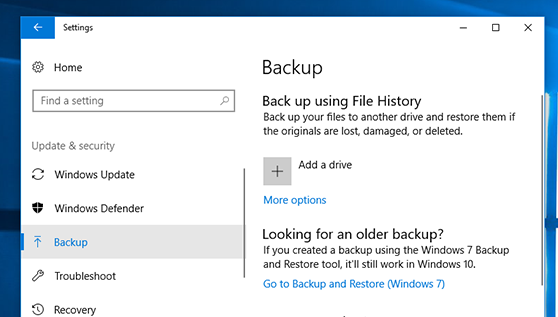
Krok 04: Kliknij Przywróć moje pliki.
Krok 05: Postępuj zgodnie z instrukcjami kreatora, aż przywracanie pliku zostanie zakończone.
Metoda 2. Odzyskiwanie dokumentów przy użyciu poprzednich wersji systemu Windows
Jest to kolejna funkcja w systemie Windows, która umożliwia przywrócenie usuniętych lub utraconych dokumentów z poprzednich wersji, których kopie zapasowe są tworzone. Jeśli dokumenty zostały niedawno usunięte lub na dysku komputera nie ma wielu usunięć, możesz skorzystać z tej funkcji.
Krok 01: Uruchom Ten PC or Mój komputer.
Możesz iść do Start menu i wybierz Komputer z listy programów lub uzyskaj dostęp do programu na pulpicie.
Krok 02: Przejdź do lokalizacji folderu wcześniej zapisanych dokumentów.
Krok 03: Kliknij prawym przyciskiem myszy znajdujący się folder i kliknij Przywróć poprzednią wersję.
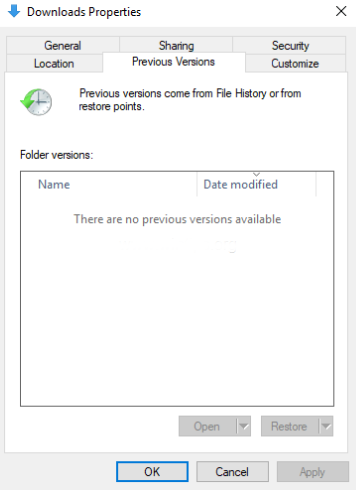
Krok 04: Lista poprzednich wersji folderu zostanie wyświetlona według daty i godziny. Kliknij dwukrotnie, aby wybrać poprzednią wersję folderu, w którym znajdują się usunięte dokumenty.
Krok 05: Przeciągnij folder zawierający poprzednią wersję dokumentów i upuść go w nowej lokalizacji (odzyskany).
Metoda 3. Odzyskiwanie dokumentów z Kosza
Gdy dokumenty zostaną przypadkowo usunięte i wysłane do Kosz, masz możliwość przywrócenia ich do pierwotnej lokalizacji.
Krok 01: Uruchom program Kosz znajdujący się na pulpicie.
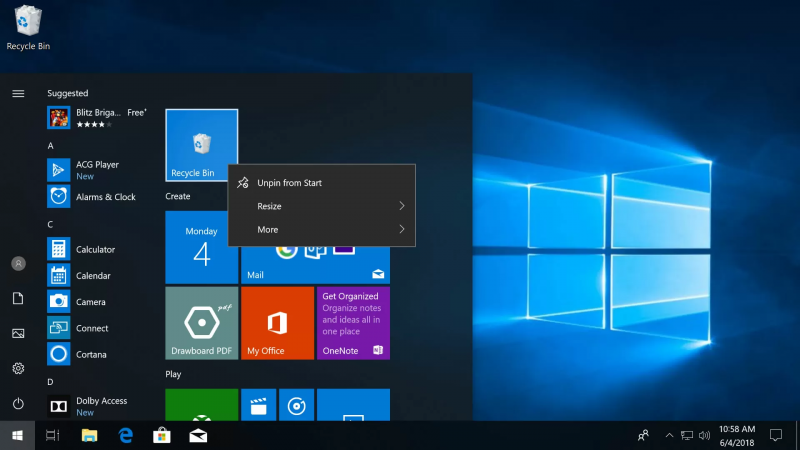
Krok 02: Przewiń listę usuniętych dokumentów lub wyszukaj konkretny dokument.
Krok 03: Oryginalna lokalizacja dokumentu jest pokazana w szczegółach. Kliknij dokument prawym przyciskiem myszy i kliknij przywracać.
Krok 04: Przejdź do pierwotnej lokalizacji dokumentu i sprawdź, czy dokument został przywrócony.
Aby odzyskać dokumenty, takie jak Word, Excel, PowerPoint, Photoshop i inne, możesz spróbować sprawdzić odzyskane i automatycznie zapisane dokumenty w odpowiednich lokalizacjach folderu AutoSave lub AutoRecover lub w folderze Temp.
Część 5. Oprogramowanie do odzyskiwania dokumentów na komputerze Mac
W tej sekcji przedstawiono metody, które mogą pomóc w odzyskaniu usuniętych lub utraconych dokumentów za pomocą wbudowanych funkcji systemu Mac OS.
Metoda 1. Odzyskiwanie dokumentów przy użyciu Time Machine
Do przywrócenia usuniętych dokumentów można wykorzystać zintegrowane narzędzie do tworzenia kopii zapasowych w systemie Mac o nazwie Time Machine. Jest to możliwe, jeśli kopie zapasowe Time Machine są automatycznie włączone na komputerze Mac.
Krok 01: Uruchom program znalazca.
Krok 02: Kliknij Aplikacja i uruchom Wehikuł czasu.
Krok 03: Przejdź do znalazca a następnie kliknij Wszystkie moje pliki.
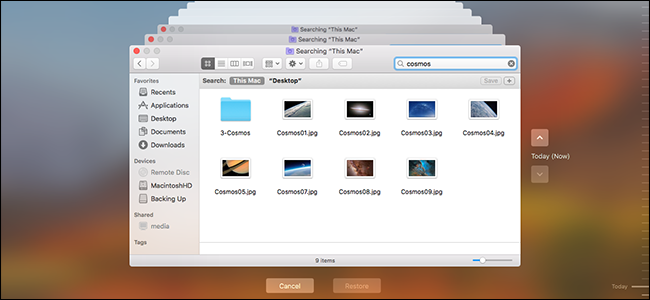
Krok 04: Znajdź usunięty dokument z kopii zapasowych wymienionych w Time Machine.
Krok 05: Sprawdź oś czasu wyświetlaną w oknie, która odpowiada dacie i godzinie pracy nad dokumentem. Aby wyświetlić podgląd pliku dokumentu, zaznacz go i naciśnij klawisz spacji.
Metoda 2. Odzyskiwanie dokumentów z kosza
Dokumenty usunięte na komputerze Mac są automatycznie wysyłane do Kosza, który umożliwia przywrócenie plików, jeśli zajdzie taka potrzeba.
Krok 01: Idź do znalazca.
Krok 02: Otwórz śmieci.
Krok 03: Usunięte pliki są wymienione w Koszu. Kliknij prawym przyciskiem myszy usunięty dokument i wybierz Położyć z powrotem aby przywrócić go do pierwotnej lokalizacji.
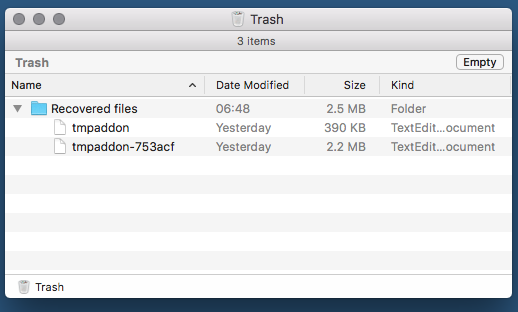
Metoda 3. Odzyskiwanie dokumentów za pomocą opcji Cofnij
Gdy przypadkowo usuniesz plik, taki jak dokument na komputerze Mac, możesz go przywrócić natychmiast po usunięciu.
Krok 01: Idź do znalazca.
Krok 02: Kliknij Edytuj.
Krok 03: Kliknij Cofnij przeniesienie odwrócić zmianę.
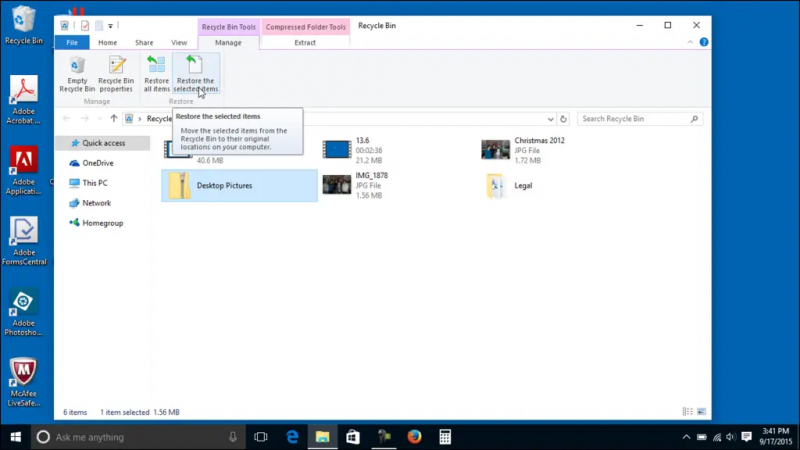
Część 6. Oprogramowanie do odzyskiwania dokumentów przy użyciu bezpłatnych narzędzi innych firm
Ta sekcja zawiera przydatne informacje na temat różnych bezpłatnych narzędzi oprogramowania do odzyskiwania dokumentów, których można użyć do przywrócenia usuniętych lub utraconych dokumentów. Każde narzędzie ma swoje własne funkcje, zalety i wady.
- Recuva
Recuva oferuje bezpłatny program, który obsługuje odzyskiwanie danych, takich jak dokumenty, zdjęcia, muzyka, filmy i wiele innych, które zostały usunięte lub których brakuje na Twoim urządzeniu. Oferuje tryby szybkiego i głębokiego skanowania z prostym i łatwym interfejsem.
Zalety: Recuva umożliwia wykonanie podstawowego skanowania i zaawansowanego głębokiego skanowania urządzenia, jeśli nie możesz znaleźć pliku z szybkiego skanowania. Jego interfejs jest łatwy w użyciu i bezpiecznie odzyskuje dane.
- Disk Wiertarka
Disk Drill to bezpłatna aplikacja do odzyskiwania danych, która obsługuje odzyskiwanie wszelkiego rodzaju danych, takich jak dokumenty, zdjęcia, muzyka, filmy i wiele innych, które zostały usunięte lub utracone z różnych urządzeń. Obsługuje systemy Windows i Mac OS w różnych systemach plików.
Zalety: Disk Drill umożliwia skanowanie urządzenia, zwracanie wyników i podgląd wyników. Posiada łatwy w obsłudze interfejs i bezpieczne odzyskiwanie danych.
Wady: Bezpłatna wersja próbna Disk Drill może odzyskać tylko do 500 MB danych i nie obsługuje systemu operacyjnego Linux. Tryb pełnego skanowania może być czasochłonny.
- Odzyskiwanie danych Tenorshare
Tenorshare Data Recovery jest dostępne jako bezpłatne oprogramowanie do odzyskiwania dla Twoich urządzeń. Może wspierać odzyskiwanie usuniętych lub utraconych dokumentów, wiadomości, filmów, zdjęć i wielu innych. Jest dostępny dla systemów Windows, Mac i Linux.
Zalety: narzędzie Tenorshare Data Recovery umożliwia odzyskiwanie dowolnego typu plików i skanuje różne typy urządzeń. Możesz wyświetlić podgląd plików i wybrać określone pliki do odzyskania.
Wady: Bezpłatna wersja oprogramowania może odzyskać tylko do 500 MB danych i nie ma opcji, aby określić, którą lokalizację przeskanować, ale cały dysk.
- regeneracja
Recovery jest dostępne jako bezpłatne narzędzie do odzyskiwania, które obsługuje odzyskiwanie wszelkiego rodzaju usuniętych lub utraconych danych, takich jak dokumenty, obrazy, muzyka, filmy i wiele innych. Narzędzie będzie działać zarówno w systemie Windows, jak i Mac OS.
Zalety: Odzyskiwanie Ma kilka różnych typów trybów odzyskiwania, które można wybrać w zależności od sytuacji. Ma prosty i łatwy w użyciu interfejs i możesz wybrać podgląd plików.
Wady: Bezpłatna wersja próbna RecoverIt może odzyskać tylko do 100 MB danych, a skanowanie czasami zawiesza się. Ogranicza również liczbę plików, które można wyświetlić.
- Remo Recover
Narzędzie Remo Recover to darmowy program do odzyskiwania plików, który umożliwia odzyskiwanie danych z plików, takich jak zdjęcia, muzyka, filmy, dokumenty i inne dane, które zostały utracone w wyniku przypadkowego usunięcia z urządzenia.
Zalety: Remo Recover ma prosty i łatwy w użyciu interfejs. Możesz wyświetlić podgląd plików po skanowaniu i wybrać pliki, które chcesz przywrócić. Obsługuje różne urządzenia w różnych scenariuszach.
Wady: skanowanie urządzenia Remo Recover trwa znacznie dłużej, a zlokalizowanie usuniętych plików po skanowaniu może być trudne, ponieważ wyszukiwanie nie jest dostępne.
Ludzie również czytająJak odzyskać usuniętą historię na komputerze Mac (Google Chrome)Jak wykonać odzyskiwanie danych z karty SD dla Androida
Z naszymi urządzeniami, takimi jak komputery i telefony, mogą zdarzyć się nieoczekiwane sytuacje, przez co nasza praca będzie nieefektywna i czasochłonna. Problemy takie jak usunięte lub utracone dane mogą zakłócać nasze zadania. Musimy uzyskać dostęp do ważnych dokumentów na naszych urządzeniach, ale nagle zostają one utracone lub usunięte.
W tym artykule istnieją różne sposoby rozwiązania problemu, stosując omówione metody. Innym rozwiązaniem jest użycie oprogramowania do odzyskiwania dokumentów, takiego jak FoneDog Data Recovery, w celu odzyskania utraconych i usuniętych danych z dowolnego typu urządzenia w dowolnej sytuacji.
Zostaw komentarz
Komentarz
Odzyskiwanie danych
FoneDog Data Recovery odzyskuje usunięte zdjęcia, filmy, pliki audio, e-maile i inne dane z systemu Windows, komputera Mac, dysku twardego, karty pamięci, dysku flash itp.
Darmowe pobieranie Darmowe pobieranieGorące artykuły
- Rozwiązania dotyczące aktualizacji oprogramowania nie powiodły się podczas aktualizacji do iOS 10.3
- Najlepsze oprogramowanie Samsung do odzyskiwania danych do pobrania za darmo w 2020 roku
- Najlepsze oprogramowanie do odzyskiwania danych dla Androida
- Samsung Mobile Data Recovery Software Darmowe pobieranie pełnej wersji
- [Aktualizacja 2020] Jak działa oprogramowanie do odzyskiwania danych?
- Aktualizacja oprogramowania iOS 11 nie powiodła się? Oto jak to naprawić
- Najlepsze oprogramowanie do odzyskiwania danych iOS w 2020 roku
- Jak naprawić błąd aktualizacji oprogramowania Apple podczas instalowania aktualizacji
/
CIEKAWYDULL
/
PROSTYTRUDNY
Dziękuję Ci! Oto twoje wybory:
Doskonały
Ocena: 4.5 / 5 (na podstawie 93 oceny)
